Connetti/controlla i computer tramite rete con KontrolPack

Controlla facilmente i computer della tua rete con KontrolPack. Collega e gestisci computer con sistemi operativi diversi senza sforzo.
Popsicle è una piccola app Linux creata dalle persone dietro Pop_OS . È uno strumento flash USB che consente agli utenti di eseguire il flashing di immagini ISO su più dispositivi contemporaneamente. In questa guida, ti mostreremo come fare proprio questo.
Prima di iniziare
Prima di iniziare, assicurati di disporre di più unità flash USB con una capacità di almeno 2 GB pronte per l'uso. Assicurati che queste unità siano veloci, poiché più veloce è sempre meglio quando si lampeggiano immagini ISO su USB.
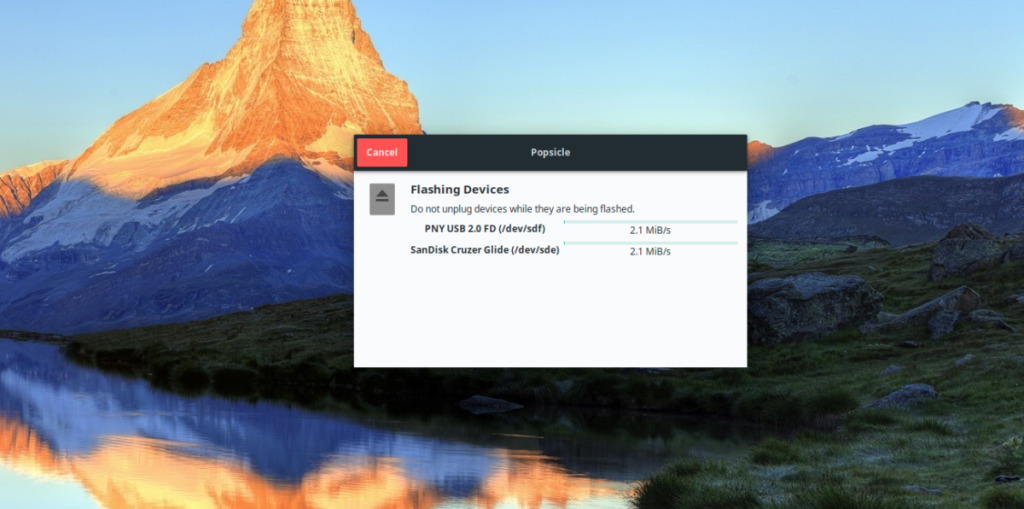 Installazione di Popsicle su Linux
Installazione di Popsicle su Linux
L'applicazione Popsicle non è disponibile per l'installazione tramite mezzi tradizionali (DEB, RPM, ecc.), ma va bene così. Popsicle è scritto in Rust, il che rende molto, molto facile la compilazione dal sorgente. Per avviare il processo di costruzione, apri una finestra di terminale e segui le istruzioni di installazione descritte di seguito.
Ubuntu
System76 sviluppa Popsicle per la sua distribuzione Pop_OS. Pop_OS è basato su Ubuntu, quindi ottenere Popsicle compilato su Ubuntu è semplicissimo. Dovrai solo installare i pacchetti "git", "cargo" e "libgtk-3-dev".
sudo apt install git cargo libgtk-3-dev
Debian
Debian e Ubuntu sono molto simili quando si tratta di pacchetti (tranne alcune eccezioni). Di conseguenza, la creazione di Popsicle su Debian richiede gli stessi tre pacchetti di Ubuntu (git, cargo e libgtk-3-dev).
sudo apt-get install git cargo libgtk-3-dev
Arch Linux
C'è un pacchetto Arch Linux per Popsicle su AUR. Per installarlo, inserisci i seguenti comandi di seguito. Scaricherà il codice sorgente e si occuperà automaticamente di tutte le dipendenze.
sudo pacman -S git base-devel git clone https://aur.archlinux.org/trizen.git cd trizen trizen -S popsicle-git
Fedora
Nella pagina GitHub per Popsicle, non si fa menzione del supporto di distribuzioni RPM come Fedora. Tuttavia, è possibile far funzionare l'app, purché si installino i pacchetti "git", "cargo" e "gtk3-devel".
sudo dnf install git cargo gtk3-devel
OpenSUSE
Proprio come Fedora, OpenSUSE non ha indicazioni specifiche per l'installazione di Popsicle e gli sviluppatori non indicano il fatto che funzioni su di esso. Detto questo, se installi le dipendenze di compilazione richieste, dovrebbe funzionare perfettamente.
sudo zypper install git cargo gtk3-devel
Installazione del carico
Dopo aver impostato i pacchetti di dipendenza necessari per compilare Cargo, il passaggio successivo consiste nell'installare il pacchetto Cargo-vendor. Il pacchetto del fornitore può essere impostato solo tramite Cargo e senza di esso, Popsicle avrà difficoltà a installarsi su Linux.
Per installare il pacchetto Cargo-vendor sul tuo PC Linux, esegui il seguente comando di installazione cargo in una finestra di terminale. Non eseguire il comando con sudo !
installazione del carico fornitore del carico
L'impostazione del pacchetto Cargo-vendor potrebbe richiedere un paio di minuti, quindi siediti e sii paziente. Quando il processo è completo, passa alla sezione successiva della guida.
Prepara il ghiacciolo
Grazie allo strumento Cargo, costruire e installare Popsicle è piuttosto semplice. Non è necessario pasticciare con le configurazioni, impostare manualmente un file make o altro. Invece, per compilare il programma, scarica il codice con git , entra nella directory con CD e compila il codice con make .
git clone https://github.com/pop-os/popsicle.git
cd ghiacciolo make gtk
Una volta creato il codice, installa Popsicle sul tuo PC Linux usando il comando sudo make install .
sudo make install gtk
Usando il ghiacciolo
Per utilizzare Popsicle, inizia avviando il programma sul desktop Linux cercando "USB Flasher" nel menu dell'app. Oppure, apri una finestra di terminale ed esegui popsicle-gtk per avviarlo.
Una volta che l'applicazione Popsicle è aperta sul tuo computer, segui le istruzioni passo passo descritte di seguito per eseguire il flashing di più dispositivi USB.
Passaggio 1: collega tutte le tue unità flash USB alle porte USB sul tuo PC Linux. Assicurati che questi dispositivi siano su USB 3.0 per velocità elevate.
Passaggio 2: in Popsicle, vedrai "Scegli un'immagine". Cerca il pulsante "Scegli immagine" e fai clic su di esso con il mouse. Dopo aver fatto clic sul pulsante "Scegli immagine", verrà visualizzata una finestra pop-up.
Nella finestra pop-up che appare, cerca l'immagine ISO che desideri masterizzare su USB. Popsicle supporta anche i file IMG se preferisci usare quel formato invece dell'ISO.
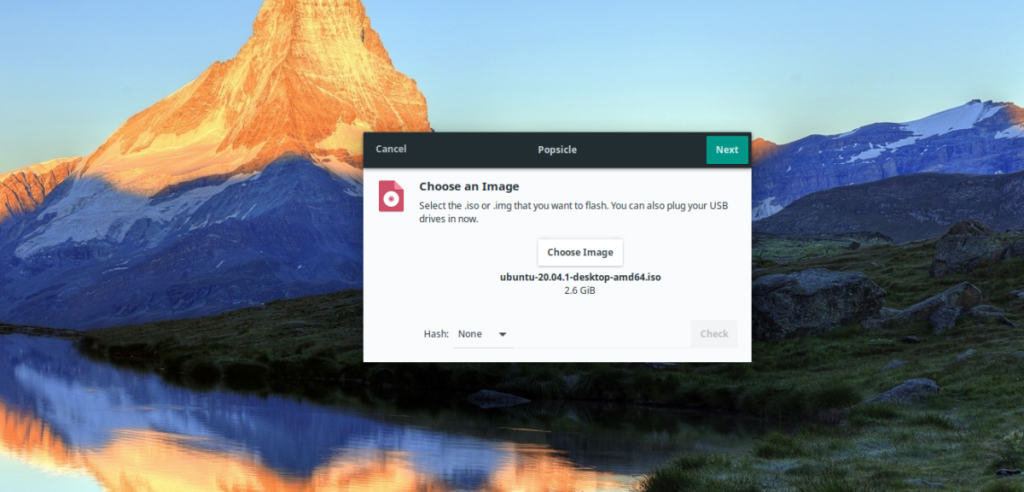
Passaggio 3: dopo aver selezionato l'immagine ISO che desideri flashare utilizzando Popsicle, cerca il pulsante "Avanti" nell'angolo in alto a destra e fai clic su di esso con il mouse per passare alla pagina successiva.
Passaggio 4: nella finestra "Seleziona unità", Popsicle mostrerà tutti i dispositivi USB collegati al tuo PC Linux. Trova il pulsante "Seleziona tutto" per selezionarli tutti, in modo che Popsicle possa usarlo per far lampeggiare l'immagine ISO su tutti i dispositivi.
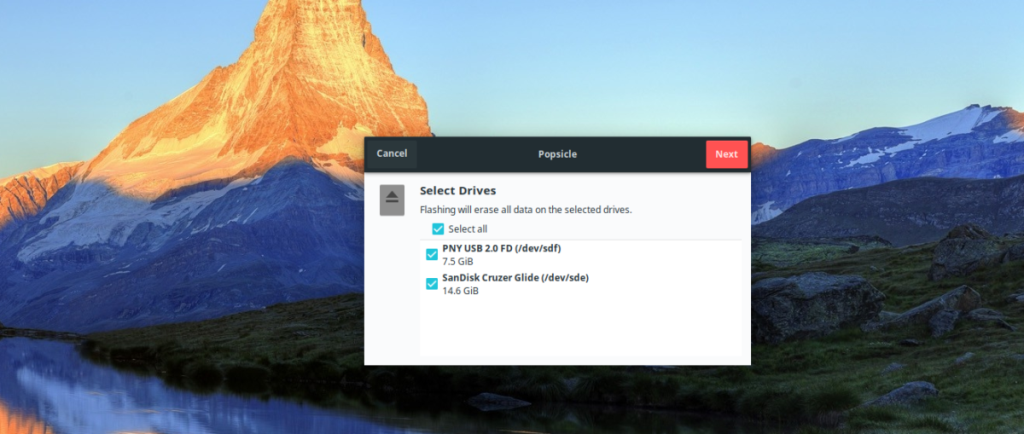
Fare clic sul pulsante "Avanti" nell'angolo in alto a destra per passare alla pagina successiva.
Passaggio 5: dopo aver selezionato tutti i dispositivi USB in Popsicle, l'app ti chiederà di inserire la password di sistema. Fallo e fai clic su "Autentica". Dopo aver effettuato l'accesso con la tua password, Popsicle inizierà a eseguire il flashing dell'ISO sui tuoi dispositivi USB. Essere pazientare; questo potrebbe richiedere del tempo.
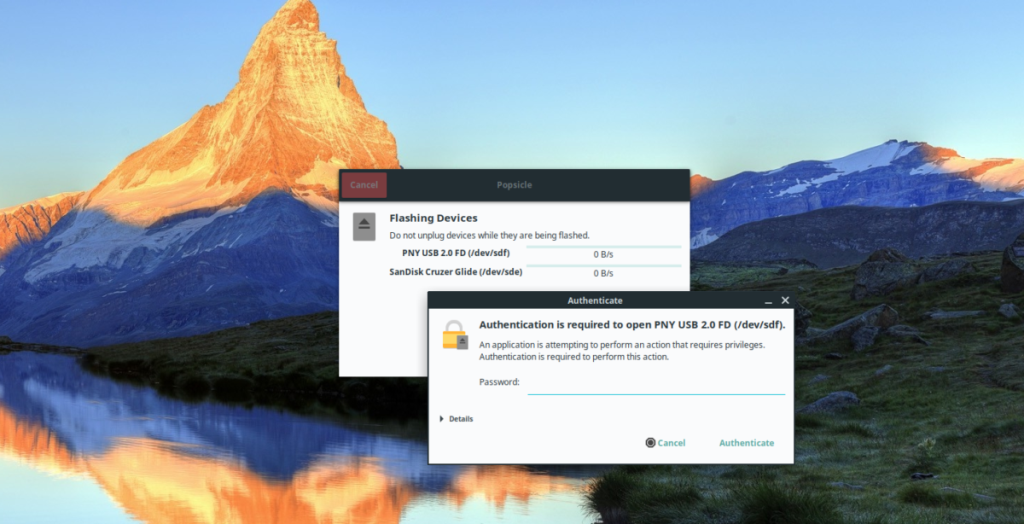
Quando Popsicle ha finito di lampeggiare i tuoi dispositivi USB, chiudi l'app. I tuoi dispositivi USB sono pronti per l'uso!
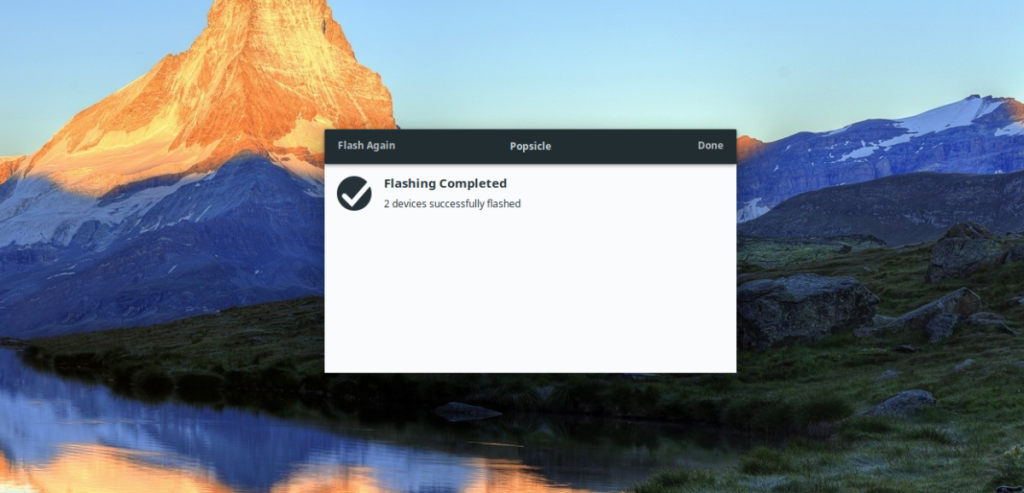
Controlla facilmente i computer della tua rete con KontrolPack. Collega e gestisci computer con sistemi operativi diversi senza sforzo.
Vuoi eseguire automaticamente alcune attività ripetute? Invece di dover cliccare manualmente più volte su un pulsante, non sarebbe meglio se un'applicazione...
iDownloade è uno strumento multipiattaforma che consente agli utenti di scaricare contenuti senza DRM dal servizio iPlayer della BBC. Può scaricare video in formato .mov.
Abbiamo trattato le funzionalità di Outlook 2010 in modo molto dettagliato, ma poiché non verrà rilasciato prima di giugno 2010, è tempo di dare un'occhiata a Thunderbird 3.
Ogni tanto tutti abbiamo bisogno di una pausa, se cercate un gioco interessante, provate Flight Gear. È un gioco open source multipiattaforma gratuito.
MP3 Diags è lo strumento definitivo per risolvere i problemi nella tua collezione audio musicale. Può taggare correttamente i tuoi file mp3, aggiungere copertine di album mancanti e correggere VBR.
Proprio come Google Wave, Google Voice ha generato un certo fermento in tutto il mondo. Google mira a cambiare il nostro modo di comunicare e poiché sta diventando
Esistono molti strumenti che consentono agli utenti di Flickr di scaricare le proprie foto in alta qualità, ma esiste un modo per scaricare i Preferiti di Flickr? Di recente siamo arrivati
Cos'è il campionamento? Secondo Wikipedia, "È l'atto di prendere una porzione, o campione, di una registrazione sonora e riutilizzarla come strumento o
Google Sites è un servizio di Google che consente agli utenti di ospitare un sito web sul server di Google. Ma c'è un problema: non è integrata alcuna opzione per il backup.



![Scarica FlightGear Flight Simulator gratuitamente [Divertiti] Scarica FlightGear Flight Simulator gratuitamente [Divertiti]](https://tips.webtech360.com/resources8/r252/image-7634-0829093738400.jpg)




